Apple führt in diesem Herbst iOS 11 mit einem neuen Feature - Multistasking. Mit dem neuen iOS 11 Split-Screen Multitasking behandelt man das iPad viel freier und einfacher. Was detaillierte Update-Informationen von iOS 11 oder iOS 11.1 Multitasking? Lesen Sie bitte weiter und um mehr erfahren!
AnyTrans ist eine der beste Alternative zu iTunes. Es kann iPhone/iPad mit iOS 11/11.1 besser zu verwalten. Beispielsweise Daten zwischen iOS-Geräte und PC schnell übertragen, ohne Beschränkungen.
Auf WWDC (Worldwide Developers Conference) 2017 stellt Apple uns vor allem iOS 11 vor. Apple bewertet, dass iOS 11 das bisher größte Software-Update für iPad ist. Darin das spielt iOS 11 Multitasking eine große Rolle aus meiner Sicht.
Es ist tatsächlisch ein großer Fortschritt von iPad. Mit dieser großartigen Neuerung ist iPad heute immer mehr wie ein Computer benutzt. Apple hat mit der neuen Funktion verbessert, wie man Apps öffnet, damit Apps besser verwaltet und benutzt werden. Gleich wie ein Mac, konnten wir künftig in iOS 11 oder neuer sowie iOS 11.1 mehrere Apps gleichzeitig in Split-Screen Multitasking auf dem iPad benutzen. Außerdem ist die Darstellung von iOS 11 Multitasking flexibler, zudem ist die Fenster von beiden geöffneten Apps schnell ausgetauscht werden können. Hier zeigt es, wie diese effektive Neuerung funktioniert.

iOS 11/11.1 Split-Screen Multitasking – neues Aussehen
1. iOS 11/11.1 iPad Split-Screen Multitasking – Apps ins Dock bringen
Das neue Dock, eine Leiste auf iPad-Bildschirm unten mit den wichtigsten Apps, ist auch eine wichtigster Update-Features in iOS 11. Mit diesem Dock können wir immer mehr ein Tablet wie einen Computer anwenden und die Arbeiten beim iPad werden auch immer leichter und effizienter. Das Dock ist ein wichtiges Tool und unterstützt iOS 11 und iOS 11.1 iPad Split-Screen Multitasking. So wenn wir beide Apps gleichzeitig in einem Bildschirm behandeln wollen, müssen Sie zuerst die gewünschten Apps ins Dock bringen, also zumindest zwei Apps.
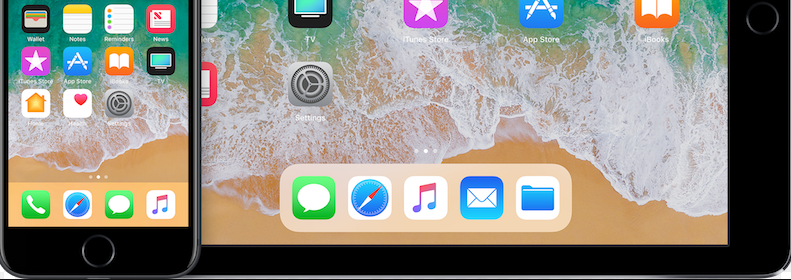
iOS 11/11.1 Split-Screen Multitasking – Apps ins Dock bringen
2. iOS 11/11.1 iPad Split-Screen Multitasking – Apps gleichzeitig öffnen
Wählen Sie eine App aus dem Dock per Wunsch aus und nach oben ziehen, dann können Sie die App im Bildschirm öffnen. In dieser Zeit drücken und ziehen Sie auch die zweite App aus Dock nach linken oder rechten des Bildschrims, dann können die beiden Apps sich gleichzeitig im iPad-Bildschirm benutzen lassen, nämlich im sogenannten Split-View-Modus angezeigt.
Der Fenster-Manager lässt sich flexiber. Sie können frei die Größe der Fenster von beiden Apps verändern. Ziehen Sie nur den schwarzen Balken zwischen den zwei Apps per Wunsch nach links oder rechts, dann können Sie den Bildschirm im 25/75, 50/50 oder 75/25-Verhältnis teilen.
iOS 11/11.1 Multitasking lässt sich zu gleicher Zeit zwei Apps nebeneinander im Slide-Over-Fenster platzieren und drei Apps laufen, ein weiteres übereinander legt. Das heißt, dass wir in der nahen Zukunft die Daten von zwei Apps, wie Bilder, Links und Text, per Drag & Drop auf Handbetrieb zwischen diese beiden Apps verschieben. Z. B. können wir die Texte von Microsoft Word als Anhänge ins E-Mail ziehen. Außerdem können Sie zum Beispiel auch die Fotos bearbeiten und korrigieren, während Sie mit den Freunden per iMessage oder Whatsapp chatten.
Diese Funktionnen sind vor Jahrzehten auf PC oder Mac verfügbar, heute können sie endlich im iPad angewendet werden. Das iOS 11/11.1 Multitasking erleichtert zweifellos die Arbeiten beim iPad und ist natürlich effizient.
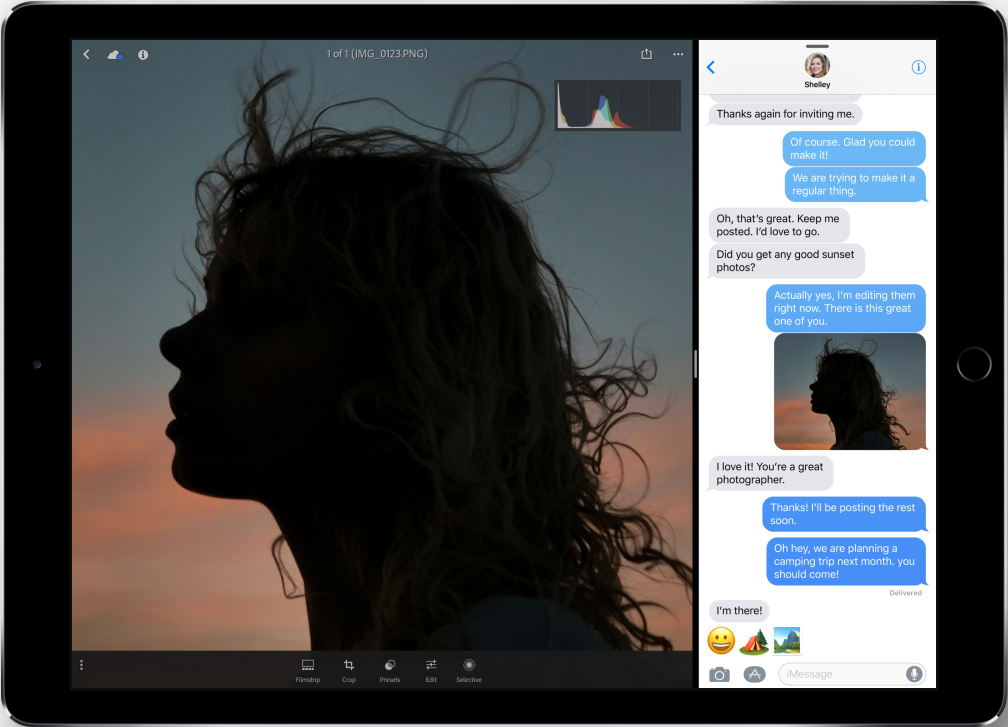
iOS 11/11.1 Split-Screen Multitasking - Apps gleichzeitig in einem Bildschirm öffnen
3. iOS 11/11.1 iPad Split-Screen Multitasking - Inhalte per Drag & Drop verschieben
Von den oberen Abschnitten können Sie schon erkennen, dass wir die Dateien wie Bilder, Text oder Link, nur einfach von einer App in die andere ziehen können. Dazu müssen Sie Drag & Drop mit iOS 11 Multitasking benutzen und außerdem auch über das Dock erreichen. Es funktioniert genau wieso: Sie können die entsprechenden Dateien, wie Bilder oder Texten in der einen App antippen und markieren, dann ziehen Sie diese Inhalte nur einfach ins andere Fenster von der zweiten App. Die Inhalte werden sofort in zweiter App eingefügt.
Außerdem kann die Inhalte-Verschiebung neben den Apps, die nur per iOS 11 und iOS 11.1 Multitasking nebeneinander gesetzt sind, die Apps über das Dock ermöglicht werden. Sie können einfach einige Inhalte aus einer App markieren, mit anderem Finger rufen Sie dann das neue Dock nach oben auf und tippen auf die andere App, in der die markierten Inhalte landen sollen. Daher sind die Inhalte schon im Platz und Sie können auch mit iOS 11 iPad Split-Screen Multitasking und Drag & Drop Zeit sparen.
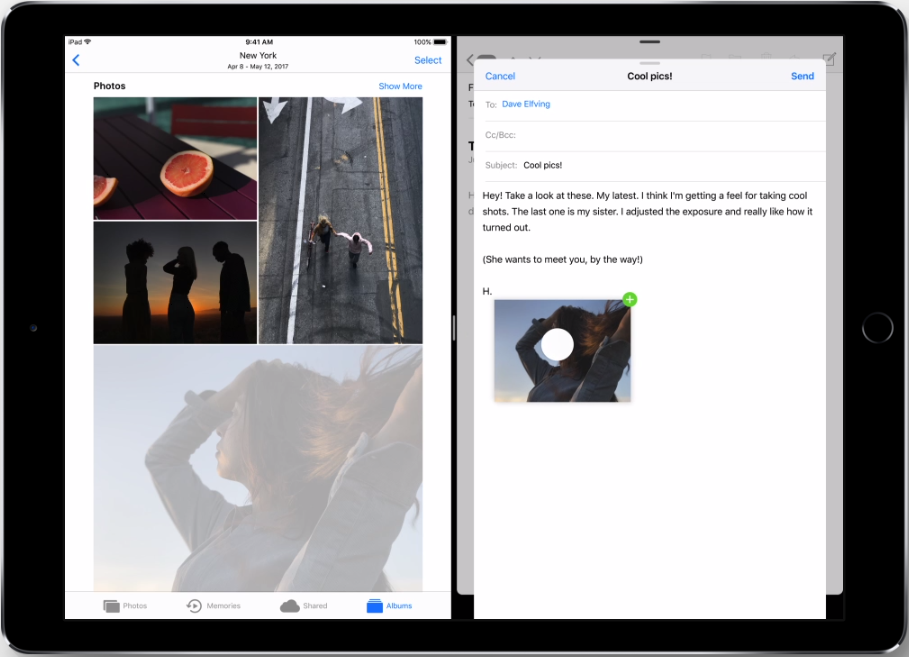
iOS 11 Split-Screen Multitasking - Inhalte per Drag & Drop verschieben
Auf Probleme stoßen beim Benutz von iOS 11 oder iOS 11.1? Sehen Sie bitte: Top 27: häufige iOS 11/11.1 Probleme und Lösungen >
Wenn Sie noch mehrere neue Features für iOS 11 kennen möchten, klicken Sie bitte auf hier. Wollen Sie mehr über iOS 11/11.1 Update informieren, verpassen Sie dann nicht den Artikel, darin wir alles über iOS 11 Update gesammlt haben. Wenn Sie noch zögern, ob Sie auf iOS 11 aktualisieren oder im iOS 10 bleiben, schlagen wir Ihnen auch einige Tipps. Die Wichtigste ist, vergessen Sie nicht, unter die Anleitung Ihre Meinungen zu teilen!
Mehrere verwandte Artikel von iOS 11:
 Wie aktualisiert man iPhone/iPad/iPod auf iOS 11 >
Wie aktualisiert man iPhone/iPad/iPod auf iOS 11 > Wie installiert man iOS 11 auf iPhone/iPad/iPod >
Wie installiert man iOS 11 auf iPhone/iPad/iPod > Häufige iOS 11 Probleme und Lösungen >
Häufige iOS 11 Probleme und Lösungen > Wie gibt man Speicherplatz für iOS 11-Gerät frei >
Wie gibt man Speicherplatz für iOS 11-Gerät frei > Wie stellt man verlorene Daten auf iOS 11-Gerät wieder her >
Wie stellt man verlorene Daten auf iOS 11-Gerät wieder her > Wie führt man Downgrade von iOS 11 auf iOS 10 durch >
Wie führt man Downgrade von iOS 11 auf iOS 10 durch > Welche Geräte sind mit iOS 11 kompatible >
Welche Geräte sind mit iOS 11 kompatible >
Nehmen Sie an der Diskussion über iOS 11/11.1 iPad Split-Screen Multitasking teil!
- Hauptseite
- Auf iOS 11 aktualisieren
- iOS 11/11.1 iPad Split-Screen Multitasking – So aktivieren
